
- •Задачник Выпуск 3
- •Практическое задание №1
- •Практическое задание №2
- •Создание таблиц практическое задание №3
- •Практическое задание №4
- •Практическое задание №5
- •Практическое задание №6
- •Практическое задание №7
- •Практическое задание №8
- •Практическое задание №9
- •Ввод записей в режиме таблицы практическое задание №10
- •Практическое задание №11
- •Практическое задание №12
- •Практическое задание №13
- •Практическое задание №15
- •Практическое задание №16
- •Практическое задание №17
- •Формы практическое задание №18
- •Практическое задание №19
- •Запросы практическое задание №20
- •Практическое задание №21
- •Практическое задание №22
- •Практическое задание №23
- •Практическое задание №24
- •Практическое задание №25
- •Практическое задание №26
- •Отчет практическое задание №27
- •Практическое задание №28
- •Практическое задание №29
- •Самостоятельная работа по access Туристическая фирма
А.
С. Овсянникова
О.
С. Толстых





Задачник Выпуск 3

Краснодар, 2012


Практическое задание №1
1. Запустить программу Access
2. Рассмотрим последовательность необходимых действий при создании файла и таблиц базы данных. База данных «Учебный процесс» будет состоять из семи таблиц.
Практическое задание №2
1. Для создания файла базы данных выполним команду кнопка Office|Создать.
2. В окне Создание выберем Новая база данных.
3. В поле Папка выбрать свою рабочую папку.
4. Щелкнуть курсором в текстовом поле Имя файла окна создания нового файла базы данных и ввести Учебный процесс (и указать свою фамилию, например Петрова Ивана)
5. Нажать командную кнопку Создать (рис 1.2).
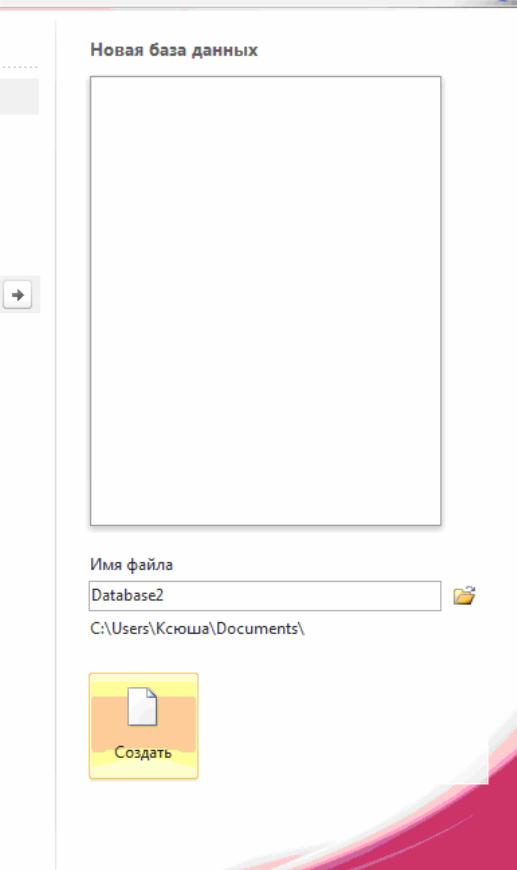

Рис.1.2. Именование базы данных
Создание таблиц практическое задание №3
Создание структуры таблицы ГРУППА
Начнем создание таблицы ГРУППА с определения ее структуры в режиме конструктора таблиц.
1. В окне базы данных выберем вкладку Создание и нажмем кнопку Конструктор таблиц (рис. 1.3).
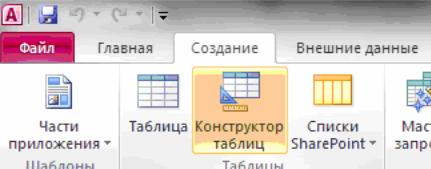
Рис 1.3. Вызов конструктора таблиц.
2. В соответствии с приведенными в табл. 1.1 проектными параметрами структуры для таблицы ГРУППА в окне конструктора Таблица1:таблица (рис. 1.4) нужно:
3. В столбец Имя поля ввести в нужной последовательности имена полей НГ, КОЛ, ПБАЛЛ
4. В столбце Тип данных выбрать нужный тип данных для каждого поля, использовав кнопку списка
5. На вкладке Общие задать свойства полей (рис. 1.5):
Размер поля, нажав в нем кнопку списка:
для текстового поля НГ зададим размер поля 3
для числового поля КОЛ выберем значение Байт, определяющее длину целого числа, достаточную для размещения максимального значения поля (40 студентов в группе) (см. рис.1.6)
для числового поля ПБАЛЛ выберем Одинарное с плавающей точкой
Формат поля для поля ПБАЛЛ – Фиксированный
Число десятичных знаков для поля ПБАЛЛ – 2
Подпись, Условие на значение, Сообщение об ошибке – для каждого из полей выберем, как указано в табл. 1.1

Рис 1.4. Окно конструктора таблиц.

Рис. 1.5. Вкладка Общие

Рис. 1.6. Выбор размера для поля КОЛ (количество студентов в группе) в окне конструктора таблиц
6. Построитель вызывается при нажатии кнопки справа от строки Условие на значение, в которую выражение должно быть введено (см. рис. 1.7, рис. 1.8).

Рис. 1.7. Определение свойств поля ПБАЛЛ (средний проходной балл в группе)
Внимание!!!
Для ввода операторов <больше равно> и <меньше равно> существуют специальные знаки. Не допускайте пробелов при вводе выражения. Нужные пробелы построитель введет сам.
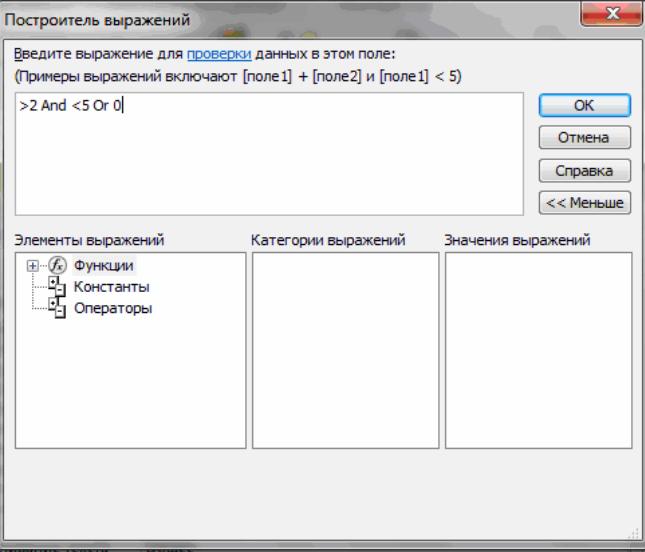
Рис. 1.8. Окно построителя выражений с выведенным списком всех операторов
7. Теперь определим первичный ключ таблицы. Выделим поле НГ, щелкнув кнопкой мыши на области маркировки слева от имени поля, и нажмем кнопку Ключевое поле во вкладке Конструктор. Признаком установки ключа является изображение ключа слева от имени поля. Определим свойства ключевого поля в соответствии с табл. 1.1.
8. Сохраним созданную структуру таблицы и присвоим имя новой таблице – “ГРУППА”. Выполним команду Файл|Сохранить и введем это имя в окне Сохранения (рис. 1.9).
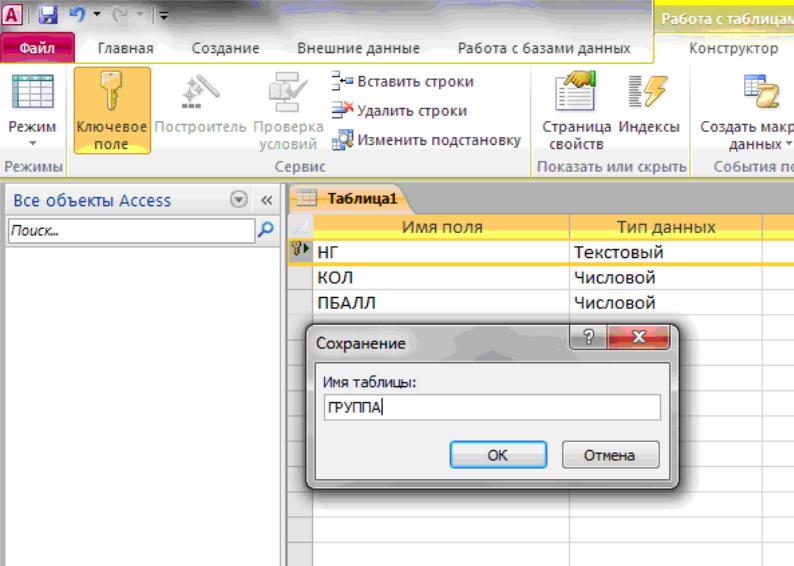
Рис. 1.9. Сохранение таблицы.
9. Таблица ГРУППА появится в списке объектов Таблицы в окне Все объекты Access (рис. 1.10).

Рис. 1.0. Таблица ГРУППА.
При сохранении таблицы происходит обновление файла базы данных Учебный процесс.mdb.
Основные параметры структуры таблицы ГРУППА, представлены в табл. 1.1.
Таблица 1.1. Основные параметры структуры таблицы ГРУППА
Имя поля |
Ключевое уникальное или индексированное |
Обязательное поле |
Тип данных |
Размер
|
Число десят. знаков |
Подпись поля |
Условия на значение, сообщение об ошибке |
НГ |
да, совпадений не допуска- ется |
да |
текстовый |
3 |
|
номер группы |
|
КОЛ |
|
нет |
числовой |
байт |
|
количество студентов в группе |
>=0 Аnd <=35
количество студентов больше допустимого |
ПБАЛЛ |
|
нет |
числовой |
с плав. точкой двойное байта |
2 |
проходной балл |
>2 Аnd <5 Оr 0
ошибка в оценке |
